
Publicidad
CURSO EXCEL [43] ► ESTILOS y PROPIEDADES de TABLA
5,3k
▶️ Cuando trabajamos con Tablas lo ideal es aprovechar todas las características que nos puedan ayudar para mejorar tanto la estética como el acceso a la información de los datos de la Tabla.
Seleccionamos cualquier Celda de nuestra Tabla y veremos que en la Cinta de opciones aparece la Ficha Herramientas de tabla / Diseño, la seleccionamos y en ella encontramos todo lo necesario para poder modificar y mejorar nuestra Tabla según nuestras necesidades.
El Grupo Estilos de tabla nos permite un cambio total de la estética de la Tabla, en el Grupo Opciones de estilo de tabla podemos activar o desactivar algunas opciones de la Tabla, como los Filtros o los Encabezados entre otras posibilidades. En el Grupo Propiedades tenemos la posibilidad de Cambiar tamaño de la tabla, también podemos asignarle un nombre a nuestra Tabla. Recordemos que los nombres de la Tablas no pueden contener espacios en blanco.
Cómo utilizar:
🔹 Ficha Inicio / Grupo Estilos / Botón Dar formato como tabla
🔸 Ficha Herramientas de tabla / Diseño
🔹 Grupo Estilos de tabla
🔸 Grupo Opciones de estilo de tabla
🔹 Fila de encabezado
🔸 Filas con bandas
🔹 Primera columna
🔸 Última columna
🔹 Columnas con bandas
🔸 Botón de filtro
🔹 Grupo Propiedades
🔸 Cambiar Nombre de la Tabla
🔹 Cambiar tamaño de la tabla
🔸 Cuadro de nombres para ver y seleccionar el nombre de las Tablas
🏆 Curso gratuito de Excel en cursoexcelpasoapaso.blogspot.com/
▶️ Cuando trabajamos con Tablas lo ideal es aprovechar todas las características que nos puedan ayudar para mejorar tanto la estética como el acceso a la información de los datos de la Tabla.
Seleccionamos cualquier Celda de nuestra Tabla y veremos que en la Cinta de opciones aparece la Ficha Herramientas de tabla / Diseño, la seleccionamos y en ella encontramos todo lo necesario para poder modificar y mejorar nuestra Tabla según nuestras necesidades.
El Grupo Estilos de tabla nos permite un cambio total de la estética de la Tabla, en el Grupo Opciones de estilo de tabla podemos activar o desactivar algunas opciones de la Tabla, como los Filtros o los Encabezados entre otras posibilidades. En el Grupo Propiedades tenemos la posibilidad de Cambiar tamaño de la tabla, también podemos asignarle un nombre a nuestra Tabla. Recordemos que los nombres de la Tablas no pueden contener espacios en blanco.
Cómo utilizar:
🔹 Ficha Inicio / Grupo Estilos / Botón Dar formato como tabla
🔸 Ficha Herramientas de tabla / Diseño
🔹 Grupo Estilos de tabla
🔸 Grupo Opciones de estilo de tabla
🔹 Fila de encabezado
🔸 Filas con bandas
🔹 Primera columna
🔸 Última columna
🔹 Columnas con bandas
🔸 Botón de filtro
🔹 Grupo Propiedades
🔸 Cambiar Nombre de la Tabla
🔹 Cambiar tamaño de la tabla
🔸 Cuadro de nombres para ver y seleccionar el nombre de las Tablas
🏆 Curso gratuito de Excel en cursoexcelpasoapaso.blogspot.com/
CURSO EXCEL [42] ► CREAR una TABLA
🟢 Curso Excel Paso a Paso 🏆GRATUITO🏆
6kCURSO EXCEL [48] ► Convertir TABLA en RANGO
🟢 Curso Excel Paso a Paso 🏆GRATUITO🏆
5,1kCURSO EXCEL [46] ► Cambiar TAMAÑO a una TABLA
🟢 Curso Excel Paso a Paso 🏆GRATUITO🏆
5,3kCURSO EXCEL [47] ► Introducir DATOS en la TABLA
🟢 Curso Excel Paso a Paso 🏆GRATUITO🏆
5,4kTablas dinámicas en Excel
windowstips
11,7kCURSO EXCEL [96] ► Crear TABLA DINÁMICA
🟢 Curso Excel Paso a Paso 🏆GRATUITO🏆
6kCURSO EXCEL [98] ► FILTROS en TABLAS DINÁMICAS
🟢 Curso Excel Paso a Paso 🏆GRATUITO🏆
5,7kNecesitas estar logueado para poder realizar la acción

Has intentado realizar una acción que solo está permitida para usuarios registrados. Crea una cuenta gratis y disfruta de todos los beneficios de ser un usuario registrado de Tokyvideo.
Crea tu cuenta ¿Ya registrado? Inicia sesión Cerrar este mensaje¿Quieres dejar de seguir esta serie?
Si dejas de seguir esta serie ya no recibirás notificaciones cuando se suban videos nuevos.
Reportar este vídeo
Copyright © Tokyvideo – All Rights Reserved
Contactar | Términos y Condiciones | Aviso Legal | Aviso Legal Antipiratería | Política de Privacidad | Política de Cookies | DMCA
Padresprotegen.com Crea un ambiente digital apropiado para tus hijos mediante el filtrado de contenido digital. | AEPD
-
Categorías
- Tendencias
- Noticias
- Kids
- Música
- Humor
- Deportes
- Videojuegos
- Documentales
- Documentales de Animales
- Documentales de Motor
- Documentales de Internet
- Documentales de Historia
- Motor
- Animales
- Perros
- Gatos
- Recetas de Cocina
- Idiomas
- Baile
- Bebés
- Fútbol
- Ciclismo
- Basket
- Call of Duty
- LOL
- Postres
- Televisión
- Anuncios TV
- Cervezas
- Natación
- Atletismo
- Arte
- Recetas Fitness
- Animales Salvajes
- Decoración
- Ver todas las categorías
-
Listas de reproducción
- Vídeos de tendencias
- Tendencias México
- Vídeos de ficción
- Ver películas gratis
- Tendencias Argentina
- Los mejores conciertos de la historia
- Vídeos de deporte
- Los mejores conciertos de la historia del rock
- Vídeos de tecnologia
- Vídeos de moda y belleza
- Vídeos de música
- Vídeos de gaming
- Vídeos de animales
- Frases míticas de películas
- Vídeos de humor
- Ver todas las listas de reproducción
Crea tu cuenta gratis y disfruta de las opciones para usuarios registrados:
- Subir vídeos
- Favoritos y ver más tarde
- Comentar y puntuar
- Usuarios y más...
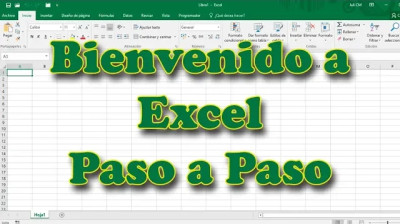
![CURSO EXCEL [42] ► CREAR una TABLA](https://img68.tokyvideo.com/videos/600/600695/thumbs/thumbs_0000.jpg)
![CURSO EXCEL [48] ► Convertir TABLA en RANGO](https://img68.tokyvideo.com/videos/600/600810/thumbs/thumbs_0000.jpg)
![CURSO EXCEL [46] ► Cambiar TAMAÑO a una TABLA](https://img68.tokyvideo.com/videos/600/600808/thumbs/thumbs_0000.jpg)
![CURSO EXCEL [47] ► Introducir DATOS en la TABLA](https://img68.tokyvideo.com/videos/600/600809/thumbs/thumbs_0000.jpg)
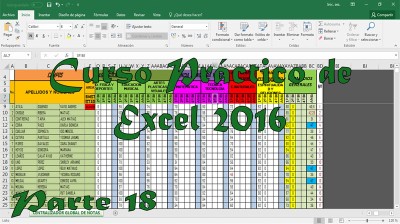
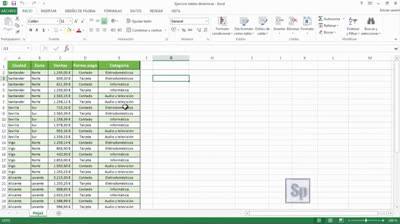
![CURSO EXCEL [96] ► Crear TABLA DINÁMICA](https://img68.tokyvideo.com/videos/605/605182/thumbs/thumbs_0000.jpg)
![CURSO EXCEL [98] ► FILTROS en TABLAS DINÁMICAS](https://img68.tokyvideo.com/videos/606/606029/thumbs/thumbs_0000.jpg)
Comentarios
Usuario